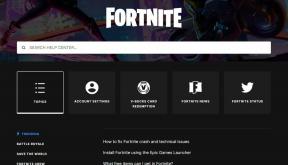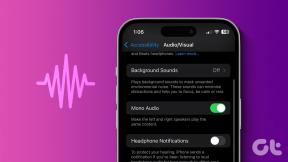إصلاح بطاقة SD لا يتعرف عليها الكمبيوتر
منوعات / / November 28, 2021
إصلاح بطاقة SD غير المعترف بها بواسطة الكمبيوتر: إذا لم يتعرف جهاز الكمبيوتر الخاص بك على بطاقة SD ، فقد تكون المشكلة متعلقة ببرامج التشغيل. في معظم الحالات ، تكون المشكلة ناتجة عن برامج تشغيل قديمة أو فاسدة أو غير متوافقة أو مشكلات في الأجهزة أو مشكلة في الجهاز وما إلى ذلك. الآن قد لا يتم اكتشاف بطاقة SD في كل من قارئ بطاقة SD الداخلي أو قارئ بطاقة USB SD كما فعلنا بالفعل ناقشنا أن هذه مشكلة برمجية ، لذا فإن الطريقة الوحيدة للتحقق من ذلك هي محاولة الوصول إلى بطاقة SD في بطاقة أخرى الكمبيوتر. تحقق مما إذا كانت بطاقة SD تعمل على جهاز كمبيوتر آخر وإذا كانت كذلك ، فهذا يعني أن المشكلة موجودة على جهاز الكمبيوتر الخاص بك فقط.

الآن هناك مشكلة أخرى هنا ، إذا كان جهاز الكمبيوتر الخاص بك يتعرف على بطاقات ذاكرة أصغر أو أقل ، مثل 1 جيجابايت أو 2 غيغابايت ولكن يفشل في قراءة بطاقة SDHC بسعة 4 غيغابايت أو 8 غيغابايت أو أعلى ، فإن القارئ الداخلي لجهاز الكمبيوتر الخاص بك ليس SDHC متوافق. في البداية ، كانت بطاقة SD قادرة فقط على الحصول على سعة 2 جيجابايت كحد أقصى ولكن تم تطويرها لاحقًا على SDHC المخصص لزيادة سعة بطاقات SD إلى سعة 32 أو 64 جيجابايت. قد لا تكون أجهزة الكمبيوتر التي تم شراؤها قبل عام 2008 متوافقة مع SDHC.
هناك حالة أخرى حيث يتم التعرف على بطاقة SD الخاصة بك بواسطة جهاز الكمبيوتر ولكن عندما تذهب إلى File Explorer لا يوجد محرك أقراص يعرض بطاقة SD مما يعني بشكل أساسي أن جهاز الكمبيوتر الخاص بك قد فشل في التعرف على بطاقة SD. لذلك دون إضاعة أي وقت ، دعنا نرى كيفية إصلاح بطاقة SD التي لم يتعرف عليها الكمبيوتر الشخصي بالفعل بمساعدة دليل استكشاف الأخطاء وإصلاحها المدرج أدناه.
محتويات
- تأكد من الأمور التالية قبل تجربة الخطوات التالية:
- إصلاح بطاقة SD لا يتعرف عليها الكمبيوتر
- الطريقة الأولى: تعطيل وإعادة تمكين بطاقة SD
- الطريقة 2: تغيير حرف محرك بطاقة SD
- الطريقة الثالثة: حفظ BIOS في التكوين الافتراضي
- الطريقة الرابعة: تحديث برامج تشغيل بطاقة SD
- الطريقة الخامسة: قم بإلغاء تثبيت قارئ بطاقة SD الخاص بك
تأكد من الأمور التالية قبل تجربة الخطوات التالية:
1.حاول إزالة الغبار من قارئ بطاقة SD الخاص بك وكذلك تنظيف بطاقة SD الخاصة بك.
2. تحقق من أن بطاقة SD تعمل على جهاز كمبيوتر آخر للتأكد من أنها ليست معيبة.
3. تحقق مما إذا كانت بعض بطاقات SD الأخرى تعمل بشكل صحيح أم لا.
4- تأكد من عدم قفل بطاقة SD ، حرك المفتاح إلى الأسفل لإلغاء قفله.
5.آخر شيء هو التحقق مما إذا كانت بطاقة SD الخاصة بك معطلة ، وفي هذه الحالة لن تعمل بطاقة SD أو SDHC ولن تعمل الخطوات المذكورة أدناه على إصلاحها.
إصلاح بطاقة SD لا يتعرف عليها الكمبيوتر
تاكد من إنشاء نقطة استعادة فقط في حالة حدوث خطأ ما.
الطريقة الأولى: تعطيل وإعادة تمكين بطاقة SD
1.اضغط على مفتاح Windows + R ثم اكتب devmgmt.msc واضغط على Enter لفتح Device Manager.

2.توسيع محولات مضيف SD أو أجهزة تقنية الذاكرة والتي من خلالها سترى قارئ بطاقة Realtek PCI-E بجهازك.
3. انقر بزر الماوس الأيمن فوقه وحدد تعطيل ، وسوف يطلب التأكيد ، حدد نعم للمتابعة.
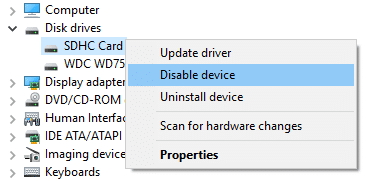
4. انقر بزر الماوس الأيمن مرة أخرى وحدد تمكين.
5. سيؤدي هذا بالتأكيد إلى إصلاح بطاقة SD التي لم يتم التعرف عليها من خلال مشكلة الكمبيوتر ، إذا لم يكن الأمر كذلك ، فانتقل مرة أخرى إلى مدير الجهاز.
6.في هذه المرة قم بتوسيع الأجهزة المحمولة ثم انقر بزر الماوس الأيمن على حرف جهاز بطاقة SD الخاص بك وحدد إبطال.

7.And مرة أخرى انقر بزر الماوس الأيمن وحدد تمكين.
الطريقة 2: تغيير حرف محرك بطاقة SD
1.اضغط على Windows Key + R ثم اكتب diskmgmt.msc واضغط على Enter.
2- الآن انقر بزر الماوس الأيمن على بطاقة SD الخاصة بك وحدد تغيير حرف محرك الأقراص والمسارات.

3. الآن في النافذة التالية انقر فوق زر التغيير.

4. ثم من القائمة المنسدلة حدد أي أبجدية باستثناء الحالية وانقر فوق موافق.

5- ستكون هذه الأبجدية هي حرف محرك الأقراص الجديد لبطاقة SD.
6- حاول مرة أخرى معرفة ما إذا كنت قادرًا على ذلك إصلاح بطاقة SD لا يتعرف عليها الكمبيوتر قضية أم لا.
الطريقة الثالثة: حفظ BIOS في التكوين الافتراضي
1- قم بإيقاف تشغيل الكمبيوتر المحمول الخاص بك ، ثم قم بتشغيله وفي نفس الوقت اضغط على F2 أو DEL أو F12 (حسب الشركة المصنعة) للدخول فيها إعداد BIOS.

2. الآن سوف تحتاج إلى العثور على خيار إعادة تعيين تحميل التكوين الافتراضي وقد يُطلق عليه إعادة التعيين إلى الوضع الافتراضي ، أو تحميل إعدادات المصنع الافتراضية ، أو مسح إعدادات BIOS ، أو تحميل الإعدادات الافتراضية ، أو شيء مشابه.

3. حددها باستخدام مفاتيح الأسهم ، واضغط على Enter ، وقم بتأكيد العملية. لك BIOS الآن سوف تستخدم الخاص به الإعدادات الافتراضية.
4- حاول مرة أخرى تسجيل الدخول باستخدام آخر كلمة مرور تتذكرها في جهاز الكمبيوتر الخاص بك.
الطريقة الرابعة: تحديث برامج تشغيل بطاقة SD
1.اضغط على مفتاح Windows + R ثم اكتب devmgmt.msc واضغط على Enter لفتح Device Manager.

2- قم بتوسيع محولات مضيف SD أو محركات الأقراص ثم انقر بزر الماوس الأيمن على بطاقة SD الخاصة بك وحدد تحديث السائق.

3. ثم اختر ابحث تلقائيًا عن برنامج التشغيل المحدث.

4. أعد تشغيل الكمبيوتر لحفظ التغييرات. إذا استمرت المشكلة ، فاتبع الخطوة التالية.
5- حدد مرة أخرى تحديث برنامج التشغيل ولكن هذه المرة اختر "تصفح جهاز الكمبيوتر الخاص بي للحصول على برنامج التشغيل.‘

6- بعد ذلك ، انقر على الزر "اسمح لي بالاختيار من قائمة برامج التشغيل المتوفرة على جهاز الكمبيوتر الخاص بي.‘

7. حدد أحدث برنامج تشغيل من القائمة وانقر فوق التالي.

8. دع نظام التشغيل Windows يقوم بتثبيت برامج التشغيل وبمجرد الانتهاء من إغلاق كل شيء.
9- أعد تشغيل الكمبيوتر لحفظ التغييرات وقد تتمكن من ذلك إصلاح بطاقة SD غير معترف بها من خلال مشكلة في الكمبيوتر.
الطريقة الخامسة: قم بإلغاء تثبيت قارئ بطاقة SD الخاص بك
1.اضغط على مفتاح Windows + R ثم اكتب "devmgmt.msc" واضغط على Enter لفتح Device Manager.

2- قم بتوسيع محولات مضيف SD أو محركات الأقراص ثم انقر بزر الماوس الأيمن على ملف بطاقة الذاكرة واختر الغاء التثبيت.
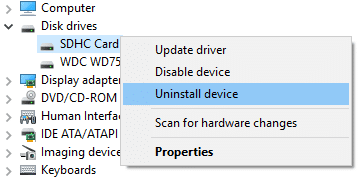
3. في حالة طلب التأكيد ، حدد نعم.
4- أعد التشغيل لحفظ التغييرات وسيقوم Windows تلقائيًا بتثبيت برامج التشغيل الافتراضية لـ USB.
موصى به لك:
- إصلاح رمز خطأ محرك الأقراص المضغوطة أو أقراص DVD 39
- إصلاح استثناء برنامج غير معروف استثناء (0xe0434352)
- كيفية إصلاح رمز خطأ USB لا يعمل 39
- إصلاح رمز خطأ DVD / CD Rom رقم 19 على نظام التشغيل Windows 10
هذا كل ما لديك بنجاح إصلاح بطاقة SD لا يتعرف عليها الكمبيوتر ولكن إذا كان لا يزال لديك أي استفسارات بخصوص هذا الدليل ، فلا تتردد في طرحها في قسم التعليقات.